
北京昆仑瑞祺科技发展有限公司
Beijing Eastreach System Technical Co.,Ltd.
Tel:010-62357019 62019510 Fax:62357049
24小时服务电话:400-665-7001
http://www.eastreach.com
§6.1 本章概要
餐饮部管理模块可以实现实时消费管理、收银结算管理、销售经营结算日报以及收入分析。
开桌、点菜、结算收银,符合餐饮流程的实时消费管理,处理折扣、赠送、免单、挂账、转账,现金、支票、信用卡等不同方式的付款方式结账,日报收入、单据审核、销售分析、业绩考核等报表系统。
系统支持代码输入模糊匹配相应菜品,例如输入“CS”,系统自动匹配出如“纯生品酒啤酒”、“青岛纯生10度”等。
『账单号』:就是系统结账单的单据号,是连续自增型的,自系统启用之日起开始增大,每开一张新单,账号增加“1”,系统账号最大支持16位。
『流水号』:就是餐饮账单的流水记录号,是连续自增型的,自系统启用之日起开始增大,每开一张新单,流水号增加“1”。
『人数』:即营业中每个消费位置的实际上座的人数,每个消费位置都有标准座位数和最大座位数。
『翻台率』:统计时段内的结算单数与台位数之比可得出翻台率,公式为:翻台率=(单数/(标准台位数餐时数))100%。
『上座率』:统计时段内的结算人数与座位数之比可得出上座率,公式为:上座率=(人数/(标准座位数餐时数))100%。
『设置折扣』:某账号需要打折处理时可以使用此功能,此操作需要授权,系统会要求操作员输入验证口令,系统支持授权卡。
『加收服务费』:某账号需要加收服务费时可以使用此功能,此操作需要授权,系统会要求操作员输入验证口令,系统支持授权卡。
『出品价格』:即没有经过优惠、加收处理的价格、消费品名正常的价格。
『出品金额』:即没有经过任何折扣、优惠等处理的消费金额,所有菜品都是按出品价格出品的消费金额。
『实收金额』:经过任何折扣、优惠等处理的消费金额,也就账单最后的交易金额。系统支持对代金券的特殊处理,系统自动按照实际的收入现金、信用卡等有效的金额自动分摊到各部门。做到各个部门实收金额的精确统计。
『统计类别』:由财务部会计给出,包括其财务科目,这个对财务系统接口提供支持。此统计类别一般按照厨部来设置,财务部便于考核厨部的出品以及实收金额。系统支持同一个部门分厨到多个厨口的设置。
『查询单』:查询单是结账之前给客人打印的核对账务用的单据。
『结账单』:结账单是结账完毕打印的单据,系统可设置结账完毕自动打印结账单,在【消费结算窗口】的界面里结账完毕自动打印的单据显示结账单。没有设置自动打印时,结账完毕后单击〖打印〗按钮或者敲键盘“Alt+S”键,单据显示结账单。除此之外,结账前是查询单,结账后是1,2…n次打印。
§6.2 功能界面介绍
【实时消费窗口】:
窗口左侧是桌位图,右侧『图标』可以控制桌位图的显示方式是“大图标”还是“小图标”。可以根据右侧的『区域』、『类别』、『状态』条件过滤相应桌位。右侧上方是桌位实时消费的缩略显示。
下方是〖账单查询〗、〖销售排名〗、〖本地库房〗、〖经营报表〗、〖业绩考核〗、〖库存查询〗、〖退品报表〗、〖账单维护〗、〖账务处理〗功能按钮,快捷方式分别是:
“Ctrl+1”,对应“消费账单查询”,查询详细的账单。
“Ctrl+2”,对应“经营报表”,详细的经营报表。
“Ctrl+3”,对应“商品清退报表”,真实的退品报表。
“Ctrl+4”,对应“消费品名销售排名”,品名的详细销售品名。
“Ctrl+5”,对应“业绩考核统计报表”,服务员,销售人员等业绩排名。
“Ctrl+6”,对应“历史账单维护”,维护当日已经结算得账单,此功能需要严格设置权限。
“Ctrl+7”,对应“餐厅二级库”,此功能仅限于购买二级库的客户。
“Ctrl+8”,对应“餐厅库存查询”,此功能仅限于购买二级库的客户。
“Ctrl+9”,对应“账务维护”,完成复杂的消费明细的转单,批量设置等功能,此功能不支持后厨打印。
右侧中间绿色的框是『桌位代码输入框』。
在【实时消费窗口】有多个快捷操作方式实现不同的功能:
『图例说明』:
敲键盘“F1”键可以调出餐厅状态和快捷键说明界面。
『清空输入框内容』:
敲键盘“F2”键可以清空『桌位代码输入框』中的内容。
『换、并、拆桌』:
敲键盘“F3”键可以调出【选择桌位】窗口,实现换桌、并桌、拆桌功能。
『清扫桌位变成空』:
敲键盘“F4”键可以实现将“清扫”状态的桌位全部变成“空”状态。
『刷新』:敲键盘“F5”键可以实现刷新功能。
『查询单』:
在『桌位代码输入框』中输入相应桌位代码或者单击相应桌位后敲键盘“F6”键可以实现打印该桌位消费查询单的功能。
『结账』:
在『桌位代码输入框』中输入相应桌位代码或者单击相应桌位后敲键盘“F9”键,进入【消费结算窗口】进行结算操作。
『桌位图实时操作界面』:
敲键盘“Shift+F1”键可以切换为图标实时消费管理窗口。
『表格实时查询界面』:
敲键盘“Shift+F2”键可以切换到表格实时查询界面。
『平面图操作界面』:
敲键盘“Shift+F3”键可以切换到平面图操作界面,需要提前设置好平面图效果。
在『桌位图』相应桌位上单击右键,系统弹出右键菜单,有『预订』、『新单』、『拆桌』、『修改』、『结算』、『刷新』、『设置状态』、『本地账号』、『作废账单』选项,分别有自己的快捷操作方式。
【点菜界面】快捷方式:
F1 拼音首字母检索
F2 编码检索
F3 综合检索(拼音首字母+编码检索+汉字检索)
F4 按分类查询
F5 菜品备注(改码)
F6 打印预结单
F7 退菜
F8 保存送单
F9 结账
F11 特殊备注
F12 催单
Alt+T查询退单
Alt+S 修改价格体系
Alt+P 时价修改
Alt+Z 折扣赠送
Alt+Q 等叫
D 单转
ESC 退出窗口 窗口功能:1 保存送单 2 保存不送单 3修改 4放弃
Alt+E 退出窗口
主单快捷键
Ctrl+W 添加服务人员
Alt+S 添加销售员
Alt+X 修改协议单位
Alt+M 添加整单备注 窗口功能: Alt+A 确定 Alt+C 清除 Alt+E 退出
套餐快捷键
Alt+ A 自定义套餐
Alt+C 撤销自定义套餐
Alt+I 添加套餐菜品
Alt+H 替换套餐菜品
特殊结账快捷键
1 全部结算
2 分单结算
3 部分结算
结账窗口
Alt+1 扫码支付
Alt+2 现金支付
Alt+3 储值卡
Alt+4 签单挂账
Alt+5 转房账
Alt+6 部门转账
Alt+V 刷银行卡
Alt+W 代金劵支付
Alt+Y 优惠抹零
F3 电子劵
Alt+C 拆分支付方式
Alt+D 删除支付方式
Alt+B 添加账单备注
Alt+T 悬单
Alt+J 开发票
Alt+R填写发票信息
Alt+H 按账单类别显示
Alt+M修改账单
Alt+Q读会员卡
Alt+A 完成结账
Alt+S 打印账单
Alt+Z 折扣赠送
Alt+X 修改协议单位
Alt+F 设置服务费
F7消费流水查询
ESC 退出窗口
Alt+E 退出窗口
§6.3 餐饮部实时消费管理
开单流程:
在程序主界面目录中打开餐厅管理的餐厅消费窗口目录,进入【消费管理】窗口。在『绿色位置代码』输入框中,输入相应位置状态为空的位置代码,例如“001”,然后敲键盘“回车”键或者在“001”桌上单击右键,在弹出的右键菜单中选择『新单』项,进入【点菜】窗口。
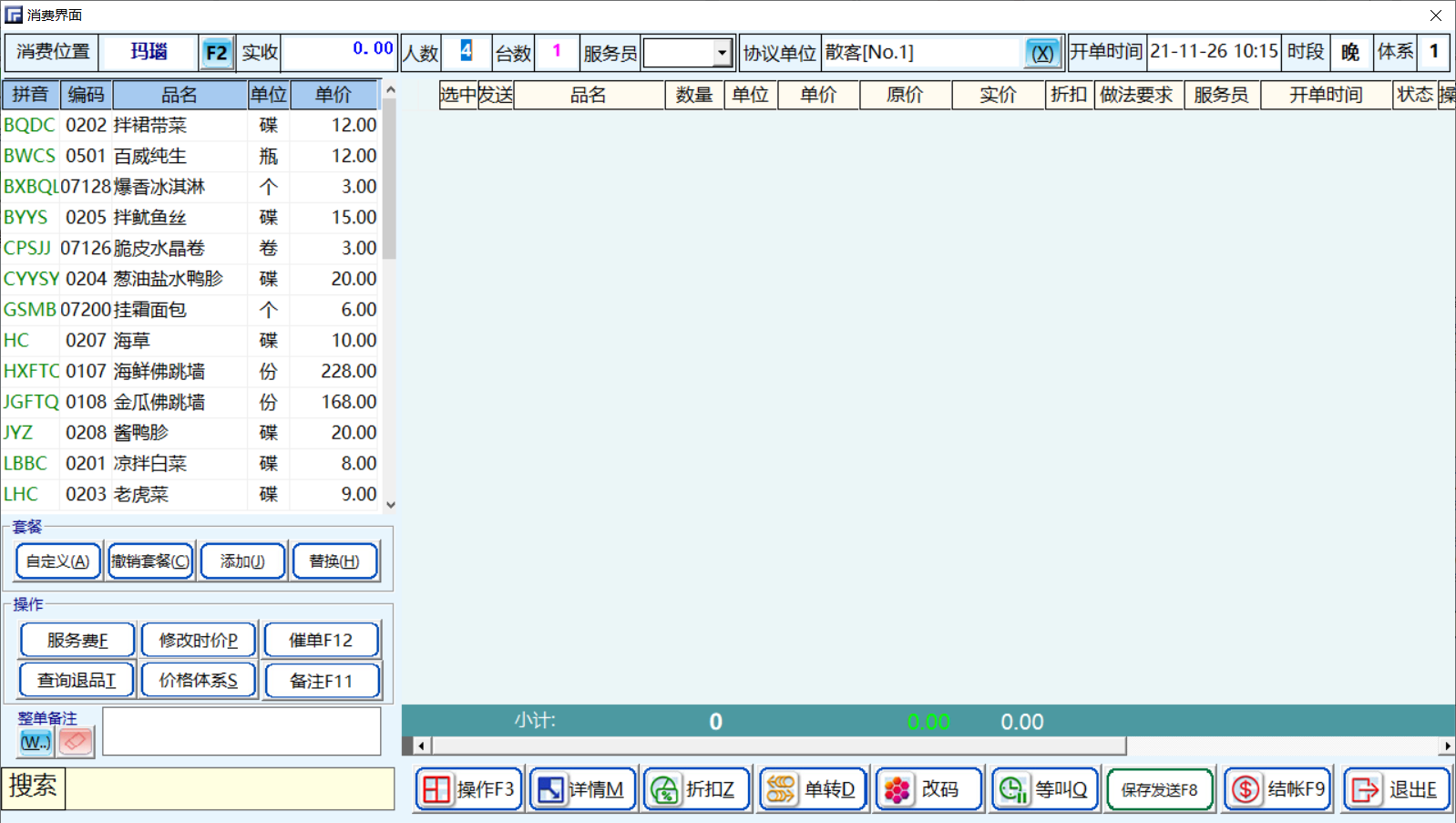
在【点菜】窗口中光标自动定位到『人数』位置,输入“人数”后,敲键盘“回车”键,光标定位到『服务员』位置,敲键盘数字键输入服务员工号,敲键盘“回车”键,光标定位到『品名代码搜索框』位置。
【点菜】窗口的菜品输入有四种输入法,分别是拼音/数字代码混合输入法、数字代码输入法、品名名称输入法、鼠标点选输入法。
拼音代码输入法切换的快捷方式是“F1”键,拼音代码是在维护品名时系统根据菜品的品名名称自动生成的,是由品名名称的每个字的汉语拼音的首字母组成的,汉语是我们的母语,为广大使用者所接受。拼音代码输入法容易让操作员上手,而且支持模糊查询,不用将菜品的拼音代码全部输入,系统根据输入的内容自动给于匹配,将所有相似的品名显示出来,未定位准确时,可以使用上下方向选择。例如输入“JJRS”然后敲键盘“回车”键,即可完成“京酱肉丝”的输入。
系统支持代码输入模糊匹配相应菜品,例如输入“CS”,系统自动匹配出如“纯生品酒啤酒”、“青岛纯生10度”等。 注意:使用拼音输入法时,必须将输入法切换成“英文输入”,否则系统不能自动匹配品名,中英文输入法切换方法“Ctrl+Space(空格)”键。
注意:使用拼音输入法时,必须将输入法切换成“英文输入”,否则系统不能自动匹配品名,中英文输入法切换方法“Ctrl+Space(空格)”键。
数字代码输入法切换的快捷方式是“F2”键,数字代码是在维护品名时预先设定好的,一个品名对应一个数字代码,是唯一的,这个需要服务员强行记住,在为客人点菜时可以使用数字代码输入法,例如输入“1001”然后敲键盘“回车”键,则完成“1001”对应的“京酱肉丝”的输入。此输入法快速准确,利于加快点菜速度,提高工作效率。 注意:这种输入法常用于少量菜品如火锅类店铺,或者菜谱本身有数字编码,方便快速加菜。
注意:这种输入法常用于少量菜品如火锅类店铺,或者菜谱本身有数字编码,方便快速加菜。
品名名称输入法的切换快捷方式是“F3”键,品名名称就是在维护菜谱时的品名名称,在点菜时需要敲键盘输入汉字,影响速度。是针对只会使用五笔输入法的人群使用开发的。
鼠标点选输入法的切换快捷方式是“F4”键,在左侧『类别名称』单击相应的品名类别,在左侧『品名明细』中双击相应的品名即可将相应品名输入。例如单击“凉菜类”然后在双击“酥鱼”即可完成“酥鱼”的输入。
菜品口味要求备注
 注意:菜品输入后可以敲键盘“F5”键,系统弹出【特殊要求输入窗口】,在『代码输入框』中输入特殊要求对应的代码,然后敲键盘“回车”键,对应的特殊要求被加载到右侧窗口,也可以在右方输入特殊要求,单击〖确定〗按钮或者敲键盘“Alt+A”键,返回【点菜界面】,特殊要求被加在相应菜品的『特殊要求』里。
注意:菜品输入后可以敲键盘“F5”键,系统弹出【特殊要求输入窗口】,在『代码输入框』中输入特殊要求对应的代码,然后敲键盘“回车”键,对应的特殊要求被加载到右侧窗口,也可以在右方输入特殊要求,单击〖确定〗按钮或者敲键盘“Alt+A”键,返回【点菜界面】,特殊要求被加在相应菜品的『特殊要求』里。
修改数量
 注意:使用以上前三种输入法点菜时,敲完“回车”键,光标会随之定位到『数量』位置,可以修改点菜数量,例如“水煮草鱼”1.2斤,可以输入完“水煮草鱼”的代码后接着输入“1.2”,然后敲键盘“回车”,光标回到『代码输入框』。
注意:使用以上前三种输入法点菜时,敲完“回车”键,光标会随之定位到『数量』位置,可以修改点菜数量,例如“水煮草鱼”1.2斤,可以输入完“水煮草鱼”的代码后接着输入“1.2”,然后敲键盘“回车”,光标回到『代码输入框』。
改码
加价做法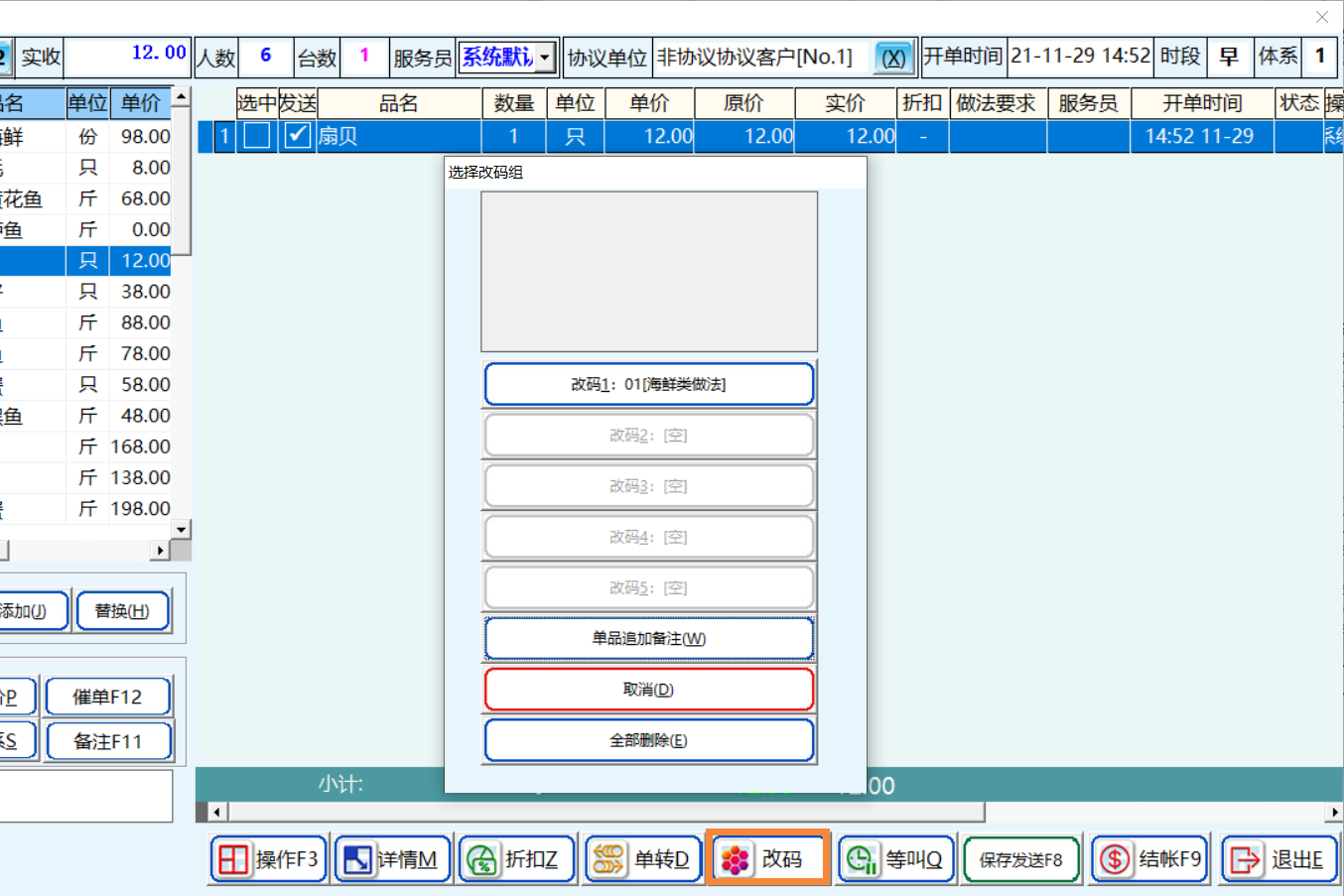

整单备注
“快捷键Alt+M“ 或者鼠标 点击〖 详情〗 切换到台位详情页 选择整单备注打开,可根据使用需求预设置常用备注条件,使用时通过助记符查找备注 按回车键选择,也可鼠标双击对应的备注选择,备注栏也可以自定义填入。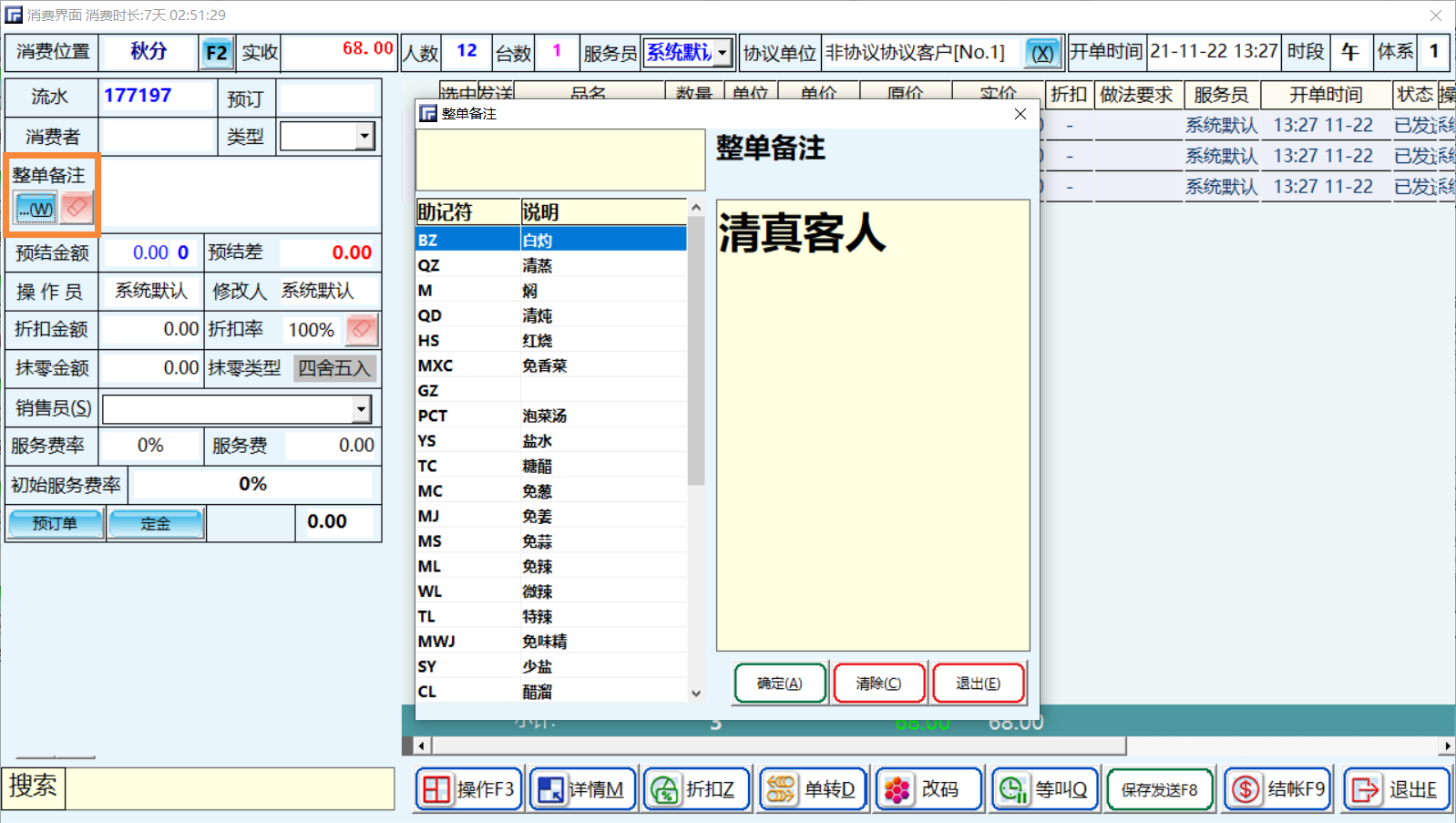
菜品送单
 注意:点菜完毕如果没有保存,单击〖退出〗按钮,系统弹出询问提示框“账单记录已经改变,是否保存?”,单击〖保存送单〗按钮,系统退出【点菜界面】,并向后厨发送点菜单;单击〖保存不送单〗按钮,系统退出【点菜界面】,不会向后厨发送点菜单;单击〖修改〗按钮,则退出该提示,可以重新调整点菜内容。单击〖放弃〗按钮,系统退出【点菜界面】,不会保存之前操作记录。
注意:点菜完毕如果没有保存,单击〖退出〗按钮,系统弹出询问提示框“账单记录已经改变,是否保存?”,单击〖保存送单〗按钮,系统退出【点菜界面】,并向后厨发送点菜单;单击〖保存不送单〗按钮,系统退出【点菜界面】,不会向后厨发送点菜单;单击〖修改〗按钮,则退出该提示,可以重新调整点菜内容。单击〖放弃〗按钮,系统退出【点菜界面】,不会保存之前操作记录。 多学两招:【点菜界面】里可以敲键盘上的“ESC”键退出【点菜界面】返回【实时消费窗口】。
多学两招:【点菜界面】里可以敲键盘上的“ESC”键退出【点菜界面】返回【实时消费窗口】。 多学两招:【点菜界面】发送菜单后,双击菜品或选中菜品后敲键盘的“F7”键,系统弹出密码输入框,可以使用系统的退菜授权卡刷卡或者输入相应权限密码,输入相应的退菜原因,菜品被退掉。
多学两招:【点菜界面】发送菜单后,双击菜品或选中菜品后敲键盘的“F7”键,系统弹出密码输入框,可以使用系统的退菜授权卡刷卡或者输入相应权限密码,输入相应的退菜原因,菜品被退掉。
档口通知单
功能说明:用于给厨房指定档口下达特殊备注通知单。
使用场景:场景1 菜品已下达等叫通知,需要通知厨房起菜。
场景2 菜单已下 未做客人要求备注,后补充需将要求下达至各档口。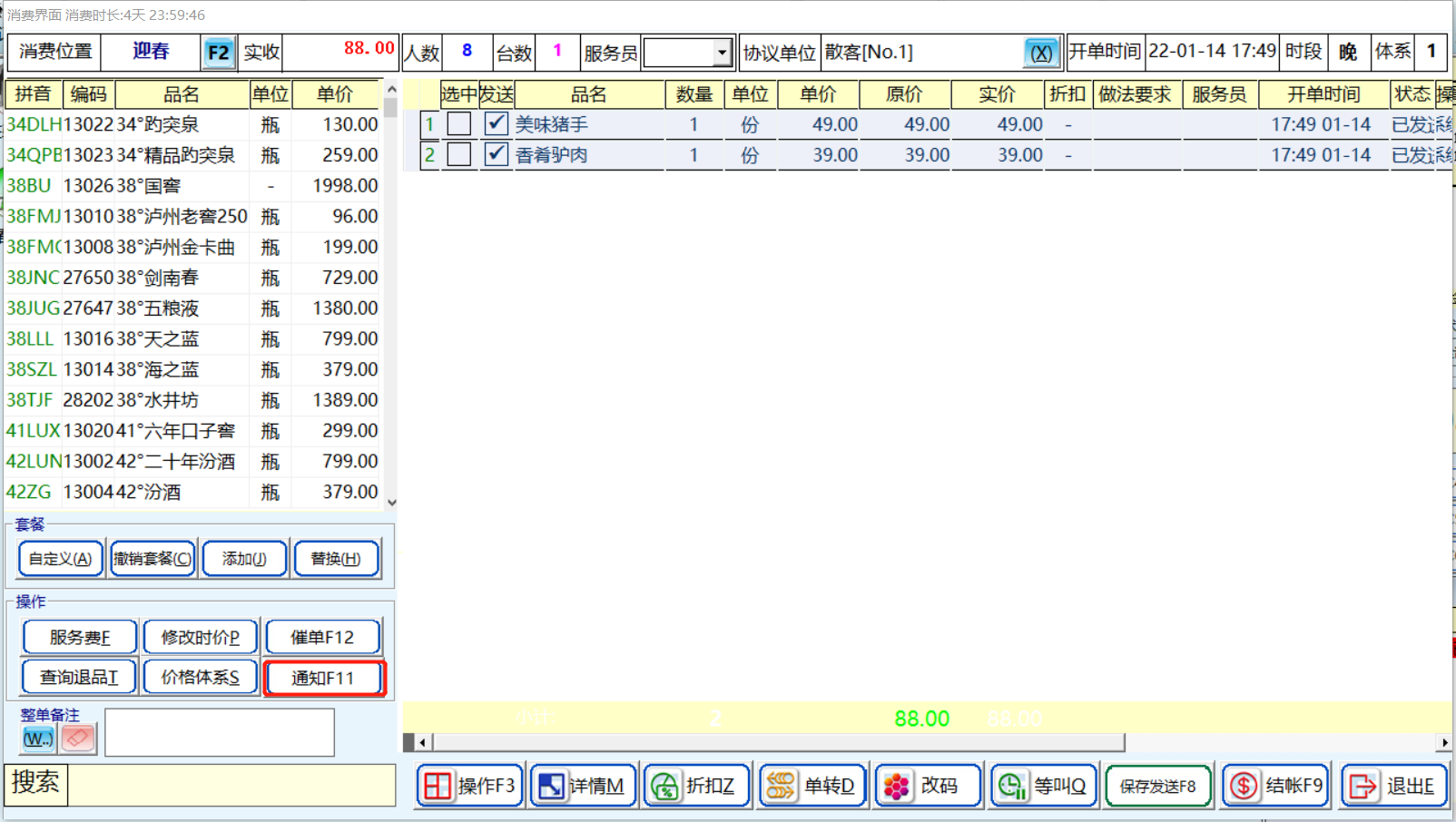

基本操作流程:
双击该台位,进入到点菜界面
①点【通知】按钮,弹出通知录入窗口。
②可通过已经维护好的常用通知栏选择通知内容,临时自定义内容可在通知内容栏直接输入。
③选择下达通知的档口。
④  点击确定按钮发送通知。
点击确定按钮发送通知。
预订台开单点菜
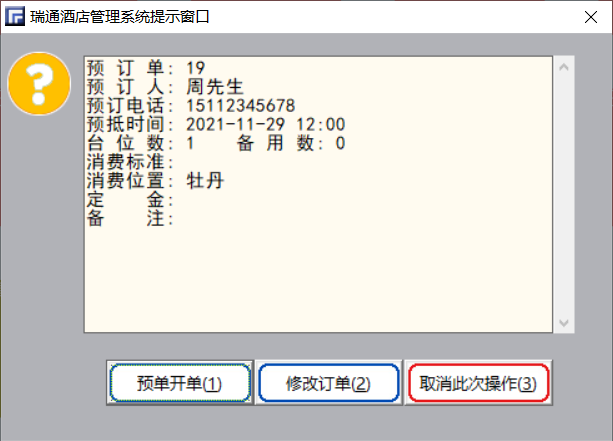
基本操作流程:
①在实时消费窗口界面双击预订台位(蓝色台位)
②在提示窗口中确认客人信息后,点【预订开单】按钮
③之后操作请参考上述通用的开单点菜操作步骤。
账单修改:
在【实时消费窗口】的『绿色位置代码输入框』中输入相应桌位代码,敲键盘“回车”键,进入相应桌位的【点菜界面】或者双击该桌位,进行加菜、退菜、折扣处理、加收服务费、设置协议客户、时价修改等操作。
加菜
退菜
退菜时双击相应的菜品品名,输入退菜数量(如果只有一道,默认数量为1,如果是多道,必须输入数量)和原因,菜品被退掉。
折扣
在【点菜界面】单击〖折扣〗按钮或者敲键盘“Alt+Z”键,系统弹出【口令输入窗口】,输入工号、口令,单击〖确定〗按钮或者敲键盘“回车”键,系统弹出【折扣率输入窗口】。
整单折扣(快捷键Alt+1):
该单所有允许打折的品名均打折。输入相应折扣率,然后单击〖确定〗按钮或者敲键盘“回车”键,系统会进行相应折扣处理。
单品折扣(快捷键Alt+2):
选择的相关品名进行打折。输入相应折扣率,然后单击〖确定〗按钮或者敲键盘“回车”键,系统会进行相应折扣处理。
赠送处理(快捷键Alt+3):
选择相关品名进行赠送。然后单击〖确定〗按钮或者敲键盘“回车”键,系统会进行相应赠送处理。支持多数量商品只做部分数量赠送。
批量选择退品(快捷键Alt+4):
选择相关品名进行清退处理。输入原因,然后单击〖确定〗按钮或者敲键盘“回车”键,系统会进行相应退品处理。
取消协议折扣(快捷键Alt+5):
取消当前所有折扣。然后单击〖确定〗按钮或者敲键盘“回车”键,系统会进行恢复原价处理。 注意:进行折扣处理操作需要系统授权并设置其折扣限度,例如操作员“张三”有打折的权限,折扣权限设置为八折,八折以上可以操作,八折以下操作会弹出工号授权窗口。
注意:进行折扣处理操作需要系统授权并设置其折扣限度,例如操作员“张三”有打折的权限,折扣权限设置为八折,八折以上可以操作,八折以下操作会弹出工号授权窗口。
加收服务费
在【点菜界面】单击〖服务费〗按钮或者敲键盘“Alt+F”键,系统弹出【口令输入窗口】,输入工号、口令,单击〖确定〗按钮或者敲键盘“回车”键,系统弹出【服务费输入窗口】,根据具体情况选择“整单处理”或者“单品处理”,输入相应服务费率,然后单击〖确定〗按钮或者敲键盘“回车”键,系统会进行相应加收服务费用。
 注意:进行折扣处理操作需要系统授权并设置其加收限度,例如操作员“张三”有收取服务费的权限,收取服务费权限设置为10%,10%以下可以操作,10%以上操作会弹出工号授权窗口。
注意:进行折扣处理操作需要系统授权并设置其加收限度,例如操作员“张三”有收取服务费的权限,收取服务费权限设置为10%,10%以下可以操作,10%以上操作会弹出工号授权窗口。
注意:如果消费位置初始化设置的有服务费,系统会自动将相应的服务费计入客人账单。
会员卡及协议客户
在【点菜界面】单击〖本地账号〗按钮或者敲键盘“Alt+X”键,系统弹出【选择协议客户】窗口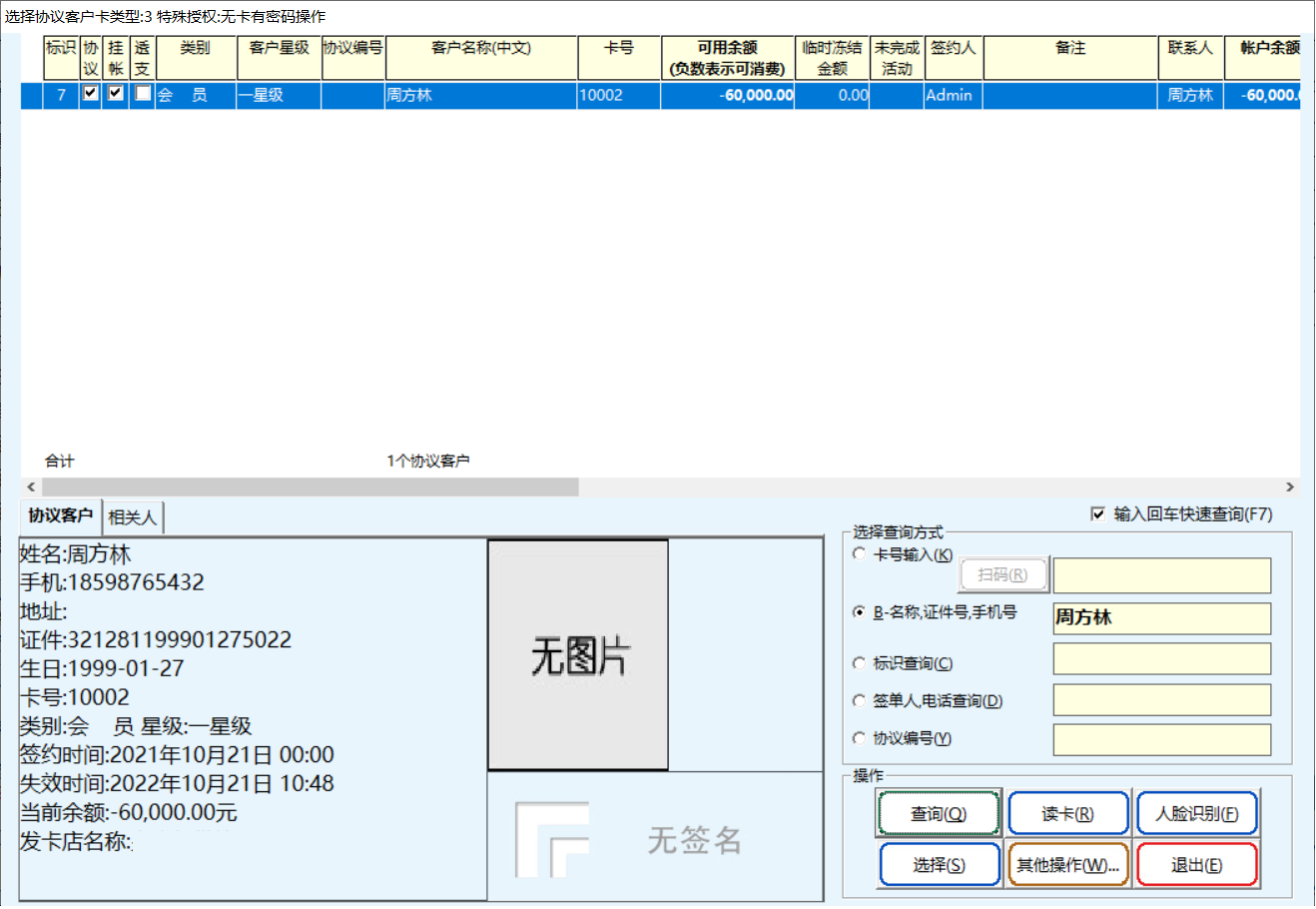
使用『刷卡查询』、『拼音查询』、『标识查询』查找到相应的协议客户,单击〖选择〗按钮或者敲键盘“Alt+S”键,系统弹出询问提示框“确定将其设为挂账单位吗?”,若取消操作,单击〖放弃〗按钮,返回【点菜界面】。若确认操作,单击〖确定〗按钮或者敲“回车”键,返回【点菜界面】。
时价修改及临时菜
在【点菜界面】单击〖时价修改〗按钮或者敲“Alt+P”键,系统弹出【消费品名价格维护窗口】,在『当前单价』处输入相应价格,然后单击〖保存〗按钮或者敲键盘“Alt+S”键,返回【点菜界面】。
 注意:属性设置为“允许时价修改”,该菜品才可以修改,并且属性设置为“允许时价修改”的菜品,每天第一次点菜时都会自动弹出【消费品名价格维护窗口】修改单价。
注意:属性设置为“允许时价修改”,该菜品才可以修改,并且属性设置为“允许时价修改”的菜品,每天第一次点菜时都会自动弹出【消费品名价格维护窗口】修改单价。
预订单及定金查询
如果该桌位是预订开台的情况下,在【详情(Alt+M)界面】单击〖预订单〗按钮,可以看到本台位的预订信息。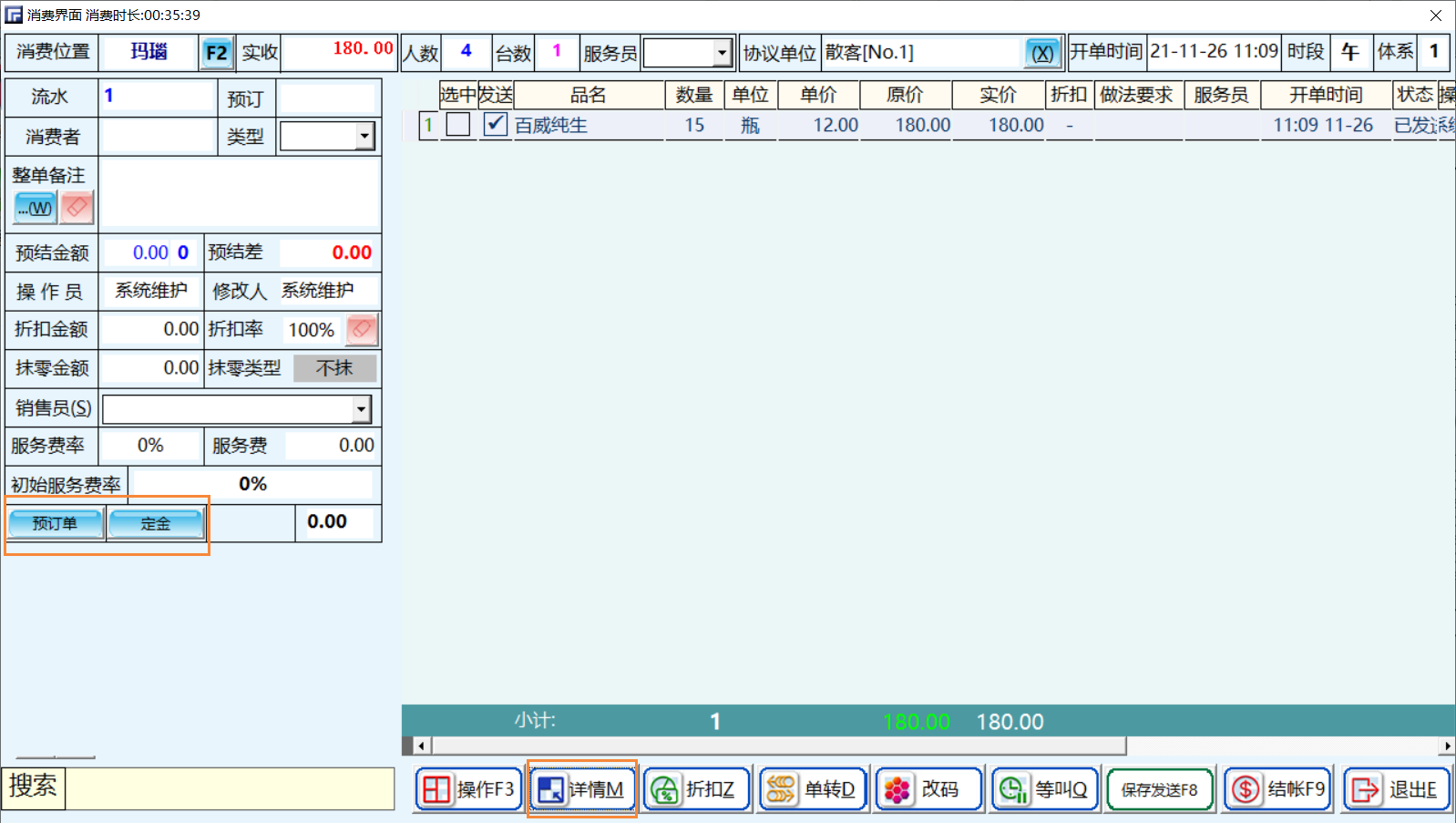
在【详情(Alt+M)界面】单击〖定金〗按钮,可以直接收取该桌位提前支付的定金。
在【详情(Alt+M)界面】可看到当前的预收定金金额。
临时拆桌功能(用于和主桌分开结账或者账单区分显示)
在【实时消费窗口】中的『位置代码输入框』中输入相应位置代码,敲键盘“F3”健,系统弹出【选择桌位】窗口,敲键盘“F4”键,系统弹出询问提示框“确定此次拆桌操作吗?”,单击〖确定〗按钮或者敲键盘“回车”键,进入拆出的新桌的【点菜界面】,输入相应菜品,保存退出。此时【实时消费】多了一个桌位,名称为“$+原桌位”。例如在20号桌进行拆桌,则拆出桌位为“$20”。 多学两招:在相应桌位上单击鼠标右键,系统弹出右键菜单,选择『拆桌』项,也可以实现拆桌功能。
多学两招:在相应桌位上单击鼠标右键,系统弹出右键菜单,选择『拆桌』项,也可以实现拆桌功能。 注意:桌位拆开后相当于两个互不相干的桌位,用于桌位不够时。拆桌出来的桌位是临时桌位,结算完毕后会自动消失。
注意:桌位拆开后相当于两个互不相干的桌位,用于桌位不够时。拆桌出来的桌位是临时桌位,结算完毕后会自动消失。
桌台合并:
在【实时消费窗口】中的『绿色位置代码输入框』中输入相应位置代码,敲键盘“F3”健,系统弹出【选择桌位】窗口,敲键盘“F3”键,输入相应桌位号码,敲键盘“F6”键或者“F7”键选择“仅合并账务”或者“合并到源桌位消费”,单击〖确定〗按钮或者敲键盘“F5”键,系统弹出信息提示框“操作成功!”,单击〖确定〗按钮或者敲键盘“回车”键,返回【点菜界面】。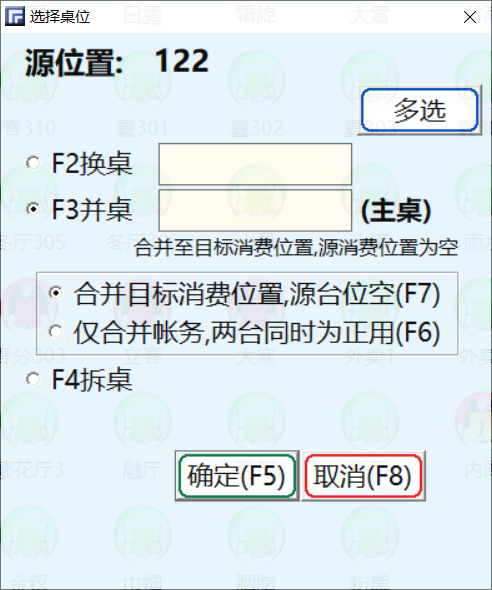
换桌:
在【实时消费窗口】中的『绿色位置代码输入框』中输入相应位置代码,敲键盘“F3”健,系统弹出【选择桌位】窗口,敲键盘“F2”键,输入相应桌位代码,敲键盘“回车”键,系统弹出信息提示框“操作成功!”,单击〖确定〗按钮或者敲键盘“回车”键,返回【点菜界面】。
单转:菜品换台位

基本操作流程:
A台位的部分菜需要换到B台位上
①选中要转的菜品,如果转多个菜品,需在按CTRL键多选中
②填入B台位的代码
⑤点【确定】按钮,完成转台操作。
打预结单
结账前,客人用于对账,可以选中该台位,然后按快捷键F6就出打印预结单。
§6.4 收银结算:
结算类型分为 分单结算 、全部结算和部分结算
全部结算
在『绿色输入框』中输入要结账的“桌位代码”,敲键盘“F9”键或者然后在相应桌位图上单击右键,系统弹出右键菜单,选择『结算』项,系统调出【消费结算窗口】。
【消费结算窗口】界面光标自动定位到结账代码输入框,输入相应的结账代码或者单击下拉框箭头选择相应的结账代码,系统有多种结账代码,例如:现结、挂账、会员卡、转账、跑单、免单等等。
现结:(现金,银行卡,微信,支付宝等)
“001”结账代码对应的是现结方式。
输入“001”或者单击下拉框箭头选择“现结”,然后敲键盘“回车”键,光标移动到付款方式栏,根据具体情况,选择合适的付款方式,例如客人使用支票1000、现金200付款,单击〖拆账〗按钮或者敲键盘“Alt+C”键添加一种付款方式,单击第一个『付款方式』选择“支票”,在『金额』中输入“1000”,敲键盘“回车”键,系统根据账单实收金额计算出第二种付款方式的金额,然后敲键盘“回车”键,光标移动到『现金收进』输入框,输入收到的现金金额,然后敲键盘“回车”键,系统自动算出现金找零,系统弹出信息提示框“结账完毕!”,单击〖确定〗按钮或者敲键盘“回车”键,收银打印机会打印出结账账单。
挂账签单:
“101”结账代码对应的是挂账。
在【消费结算窗口】的结账代码框中输入“101”或者单击下拉框箭头选择“挂账”结账代码,然后敲键盘“回车”键,付款方式栏的付款方式变为“签单”,若有多种付款方式,例如有一个账单1500元,客人要付500元现金,剩下的部分挂账到后台账号,可以单击〖拆账〗按钮或者敲键盘“Alt+C”键,然后第一个付款方式选择“签单”,输入金额“1000”,第二种付款方式选择“现金”,『金额』项是系统自动计算的,然后敲键盘“回车”键,光标定位到『现金收进』,输入500元然后敲键盘“回车”键,系统弹出【选择协议客户】窗口。
【选择协议客户】窗口中提供了三种协议客户的查询方式,“卡号查询”、“拼音查询”和“标识查询”,“卡号查询”支持消费一卡通系统,“拼音查询”是协议客户中文名称的汉语拼音的首写字母,例如“中国旅行社”,其汉语拼音为“ZGLXS”,“标识查询”是协议客户在系统里的序列号。
选用合适的查询方式,查找正确的协议客户,上方的协议客户列表框中的协议客户变蓝,即被选中,然后单击〖选择〗按钮或者敲键盘“Alt+S”键,【选择协议客户】窗口消失。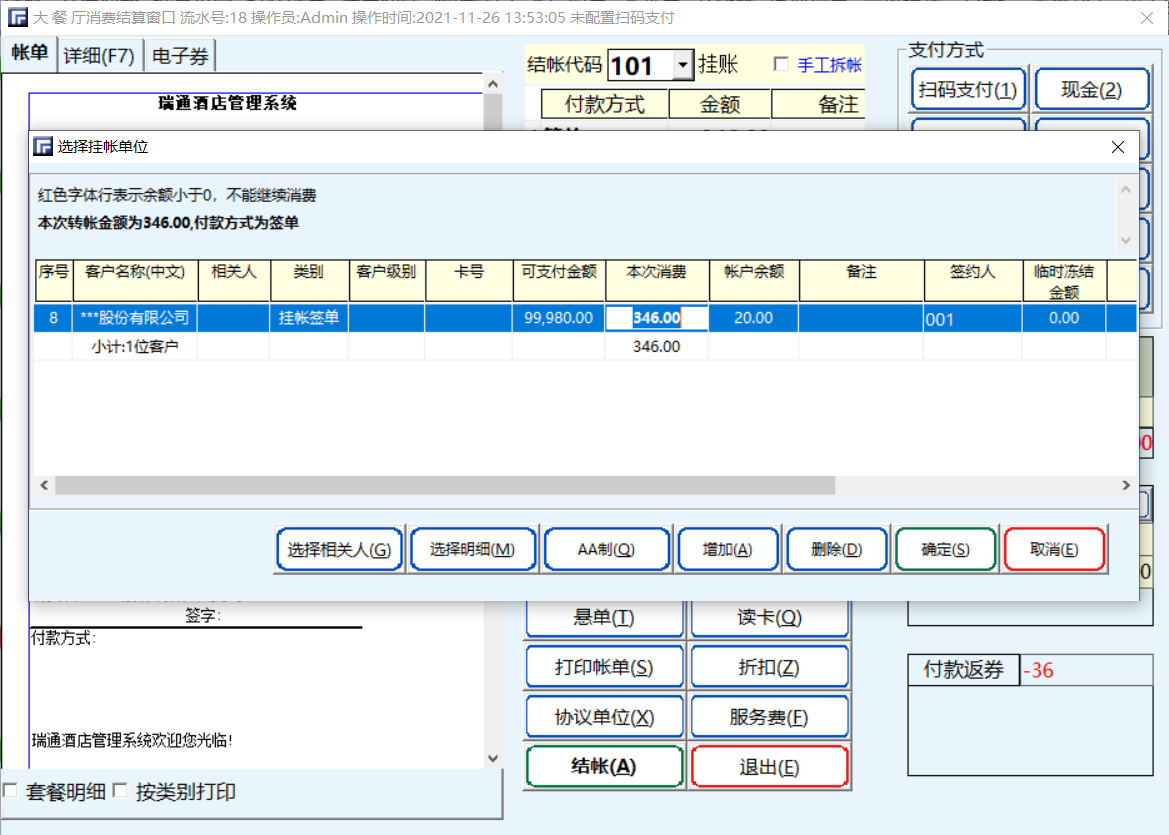
出现挂账单位账务消费核对窗口,如果是多家协议客户进行挂账签单,此处还可以单击〖确定〗按钮,增加协议单位(一般用于AA制的情况。)如果只是单一协议客户,并且确定挂账账务无误后,单击〖确定〗按钮,系统弹出询问提示框“客人消费已经透支!确定继续执行挂账操作吗?”,单击〖确认〗按钮或者敲键盘“回车”键,系统弹出信息提示框“结账完毕!”单击〖确定〗按钮或者敲键盘“回车”键,收银打印机会打印出结账账单。
转房账:
“201”结账代码对应的是“转账”方式。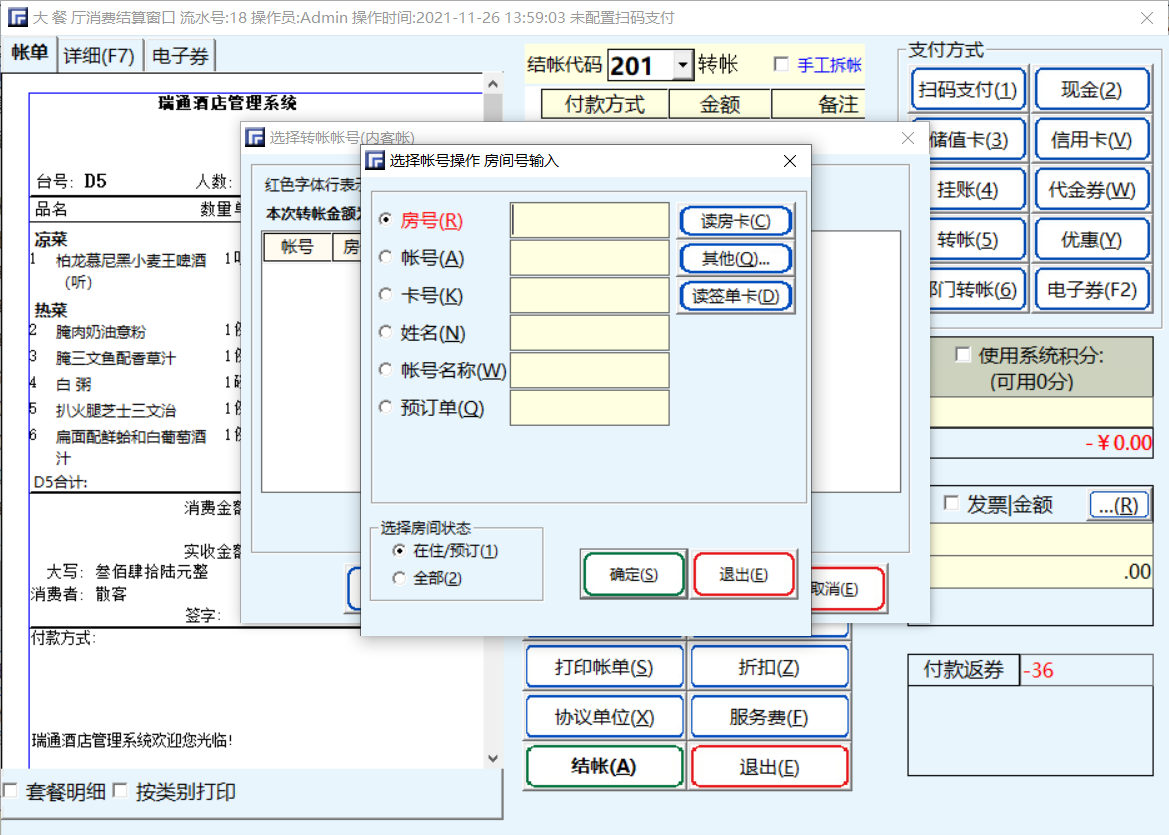

在【消费结算窗口】的『结账代码处』输入“201”或者单击下拉框的箭头选择“转账”,然后敲键盘“回车”键,付款方式栏的付款方式变为“转前台”,若有多种付款方式,例如有一个账单1500元,客人要付500元现金,剩下的部分挂账到前台账号,可以单击〖拆账〗按钮或者敲键盘“Alt+C”键,然后第一个付款方式选择“转前台”,输入金额“1000”,第二种付款方式选择“现金”,『金额』项是系统自动计算的,然后敲键盘“回车”键,光标定位到『现金收进』,输入500元然后敲键盘“回车”键,系统弹出【房间号输入】窗口。
【房间号输入】窗口可以输入客人的房间号码、可以输入客人开房时生成的账号、使用读卡器,单击〖读卡〗按钮或者敲“Alt+R”键读取客人房卡的卡号,或者单击〖其他〗按钮或者敲“Alt+Q”键,系统弹出【账号房间客人选择窗口】,选择相应的房间,将账务转账到前台。
在【房间号输入】的『房号』项中输入相应的房号,例如“1001”,然后单击〖确定〗或者敲键盘“回车”键,【房间号输入】消失,显示出转账房间账务核对窗口,如果是多房间进行挂账签单,此处还可以单击〖确定〗按钮,增加房间号(一般用于AA制的情况。)如果只是单一房间,并且确定挂账账务无误后,单击〖确定〗按钮,系统弹出询问提示框“请您进行一下操作”,单击〖前台转账〗按钮或者敲键盘“回车”键,系统弹出信息提示框“结账完毕!”,单击〖确定〗按钮或者敲键盘“回车”键,收银打印机会打印出结账账单。
内部招待,免单:
“102”结账代码对应的是“免单”方式
在【消费结算窗口】的『结账代码处』输入“102”或者单击下拉框的箭头选择“免单”,然后敲键盘“回车”键,付款方式栏的付款方式变为“免单”,单击〖结账〗按钮或者敲键盘“回车”键,系统弹出【选择协议客户】窗口。
协议客户的选择参考“101,挂账”结算。
跑单处理:
“103”结账代码对应的是“跑单”方式
在【消费结算窗口】的『结账代码处』输入“103”或者单击下拉框的箭头选择“跑单”,然后敲键盘“回车”键,付款方式栏的付款方式变为“跑单”,敲键盘“回车”键,光标定位到『现金收进』,因为是跑单所以不用输入,然后敲键盘“回车”键,系统弹出【选择协议客户】窗口。
协议客户的选择的操作方法参考“101,挂账”结算。
会员储值卡结算:
“104”结账代码对应的是会员卡
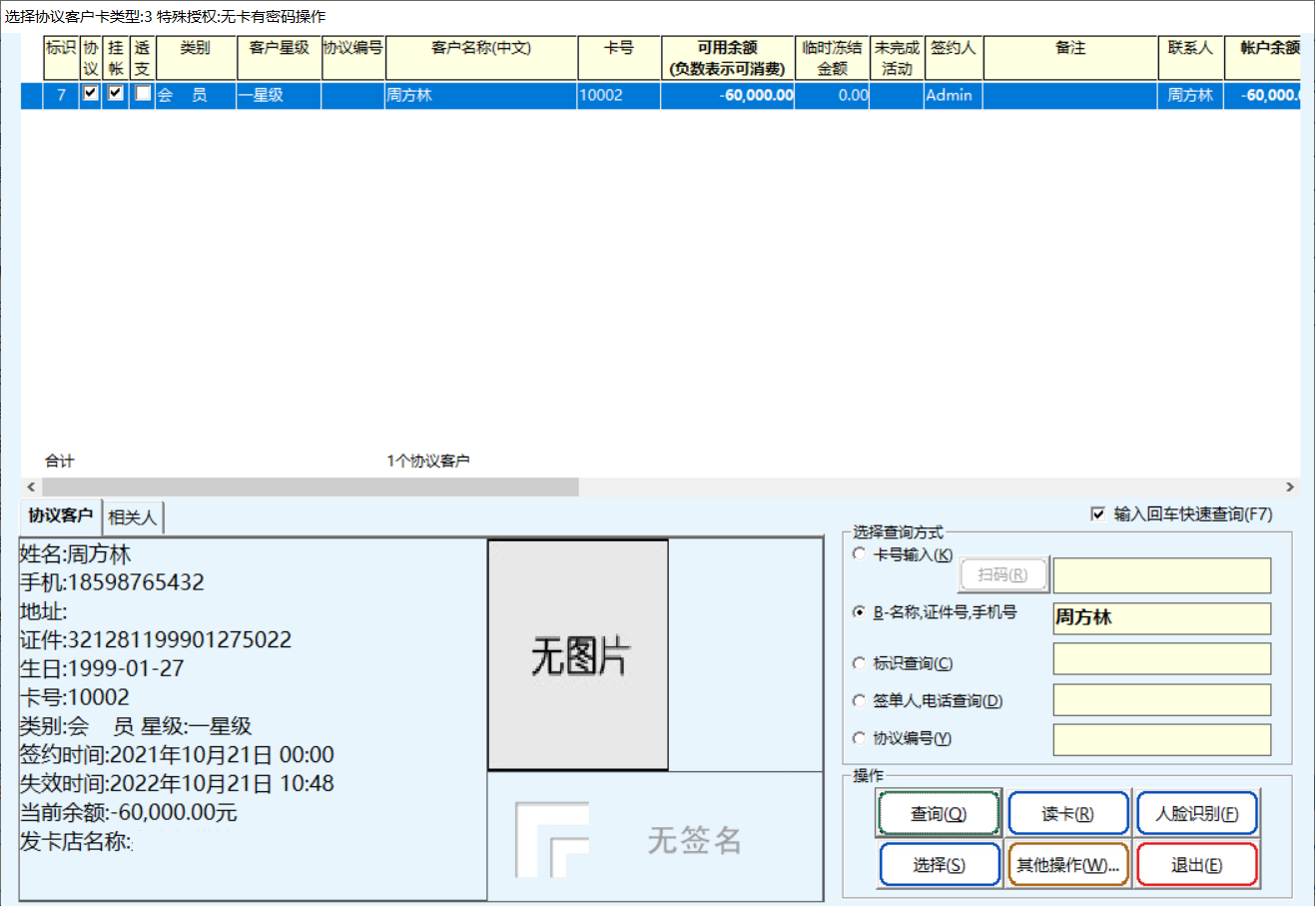
在【消费结算窗口】的结账代码框中输入“104”或者单击下拉框箭头选择“会员卡”结账代码,然后敲键盘“回车”键,付款方式栏的付款方式变为“储值卡”,若有多种付款方式,例如有一个账单1500元,客人要付500元现金,剩下的部分挂账到后台账号,可以单击〖拆账〗按钮或者敲键盘“Alt+C”键,然后第一个付款方式选择“储值卡”,输入金额“1000”,第二种付款方式选择“现金”,『金额』项是系统自动计算的,然后敲键盘“回车”键,光标定位到『现金收进』,输入500元然后敲键盘“回车”键,系统弹出【选择协议客户】窗口。
账单打印
 注意:系统可设置结账完毕自动打印结账单,在【消费结算窗口】的界面里结账完毕自动打印的单据是结账单。没有设置自动打印时,结账完毕后单击〖打印〗按钮或者敲键盘“Alt+P”键,打印结账单。除此之外,结账前是查询单,结账后是1,2…n次打印。
注意:系统可设置结账完毕自动打印结账单,在【消费结算窗口】的界面里结账完毕自动打印的单据是结账单。没有设置自动打印时,结账完毕后单击〖打印〗按钮或者敲键盘“Alt+P”键,打印结账单。除此之外,结账前是查询单,结账后是1,2…n次打印。

 多学两招:打印套餐账单时,可以给‘套餐明细’打勾进行选择是否打印套餐明细,同样如果只打印类别,可以给‘按类别打印’打勾,控制是否打印菜品明细。
多学两招:打印套餐账单时,可以给‘套餐明细’打勾进行选择是否打印套餐明细,同样如果只打印类别,可以给‘按类别打印’打勾,控制是否打印菜品明细。 多学两招:如果该账单已开发票,可以给‘是否要发票’打勾,并输入对应的发票号,这样方便以后财务核对哪些账单开过发票,哪些账单没有开过发票。
多学两招:如果该账单已开发票,可以给‘是否要发票’打勾,并输入对应的发票号,这样方便以后财务核对哪些账单开过发票,哪些账单没有开过发票。
账单维护:
在【系统主界面】右侧单击〖反结账单〗,进入【调整结账单窗口】,在界面左下角『账单类型』前的选择框打勾,选择相应查询的账单类型,在下方右侧的时间控件设置查询的时间范围,单击〖查找〗按钮或者敲键盘“Alt+F”键,系统弹出确认时间范围的询问框,单击〖是〗按钮或者敲键盘“回车”键,系统过滤出相应结账单,双击需要调整的账单,系统弹出询问提示框“确认重新处理此账单吗? 只能重新处理当日的账单, 否则将影响以往的经营日报!!!”,单击〖确定〗或者敲键盘“回车”键,系统弹出信息提示框“操作成功!该账单尚未结清! 请检查!!”,单击〖确定〗或者敲键盘“回车”键,该账单变成未结账单。自动退出【调整结账单窗口】,并回到该账单的【点菜界面】下。
在【点菜界面】窗口中调整完毕后重新结算该账单。
账单查询,补打账单

基本操作流程:
①在实时消费窗口中点【账单查询】按钮,进入到账单查询界面
②选择账单结账的时间或时间段(如果补打的是当天账单,忽略该步骤)
③点【确定】按钮,显示范围内的账单
④查找并选择该账单
⑤点【补打账单】按钮,弹出补打选择窗口
⑥选择【前台格式打印】按钮,注意后台格式打印的和前台格式打印的账单相差很大
⑦选择【前台原始账单】按钮,完成补打操作
分单结算:
结账选择分单结算
在【点菜界面】单击结账,结账类型选择〖分单结〗按钮,可以将目前已点的所有菜品结算,并保留下该桌位继续使用。
在【详情界面】单击〖选中结〗按钮,可以将选中的菜品结算,并保留下盖桌位和菜品继续使用。 注意:如果点〖分单结〗和〖选中结〗后,又取消结算,系统将会该订单分配到该桌的分台中($标志)。
注意:如果点〖分单结〗和〖选中结〗后,又取消结算,系统将会该订单分配到该桌的分台中($标志)。
部分结算:
(用于AA制结算/拆单结算需求的处理)
在【点菜界面】选中结算的菜品,单击结账,结账类型选择〖部分结算〗按钮,可以将目前已选中的菜品结算,并保留下该桌位继续使用。
交班:
通过交班操作交班:统计报表通过选择交班记录查询,进行交班。
在 实时消费窗口 中,点上面的〖交班操作〗按钮,进入交班操作界面。

第一次使用该交班功能时,需要录入自己的开始(上班)时间,以后只需要录入自己的结束(下班)时间即可,单击〖统计〗按钮,在核对账务无误后,单击〖交班〗按钮进行交班操作。
交款单打印格式根据打印机纸张格式进行选择。 注意:使用该交班功能后,已经交班过的账单无法恢复。
注意:使用该交班功能后,已经交班过的账单无法恢复。
§6.5 功能补充:
一、套餐功能
固定套餐功能:

操作流程如下:
在点菜界面中,输入相应套餐品名的代码,敲键盘“回车”键后,套餐明细随即显示在相应套餐名称下面,并且在相应的套餐明细前面有“—”标示,套餐名称前面也有相应的标示,不显示套餐明细时显示标示“+”,显示套餐明细时标示号为“—”,其快捷方式是键盘的左右方向键。
在结算界面,可使用键盘“F3”键展开或者折叠套餐明细,如果是套餐明细,会有标示“T”。
自定义套餐功能:
将菜品临时组合成套餐。
操作流程如下:
在点菜界面中,在保存点单记录后,单击〖自定义〗按钮,在弹出的【选择套餐明细】窗口中,按住‘Ctrl’键,鼠标左键连续选中属于套餐明细的菜品品名,在窗口左边选择自定义套餐的品名,单击〖保存〗按钮,系统将会把已选中的菜品组合成套餐。
更改该套餐价格时,单击〖时价修改〗按钮,在弹出的【品名价格维护窗口】里修改当前单价。
如果需要撤销该套餐,恢复单品品名,单击〖撤销套餐〗按钮,系统弹出“确认撤销组合的自定义套餐吗?”,选择〖撤销套餐〗就会撤销该套餐,恢复单品品名,选择〖放弃操作〗则取消操作。
如果需要给已经组合成的套餐中增加单品品名,鼠标选择该套餐名或明细,在左边菜品输入栏目中输入代码找到要增加的单品品名,单击〖添加〗按钮,系统弹出“确认给套餐加入新明细吗?”,选择〖增加品名〗就会将该品名添加到该套餐明细中,选择〖放弃操作〗则取消操作。
如果需要给已经组合成的套餐中替换单品品名,鼠标选择该套餐名或明细,在左边菜品输入栏目中输入代码找到要替换的单品品名,单击〖替换〗按钮,系统弹出“确认给套餐加入新明细吗?”,选择〖替换套餐明细〗就会将该品名添加到该套餐明细中,选择〖放弃操作〗则取消操作。
二、协议客户及会员卡自动折扣功能
在结算界面可以直接选择“协议客户”进行相应的协议价格处理,可以选择“折扣”、“服务费”进行打折或者加收服务费,不必再返回点菜界面修改,从而加快操作速度,提高工作效率。

三、沽清功能
在实时消费界面,单击〖沽清/查库〗按钮,根据系统提示,选择“设置沽清品名”,在随即进入的【品名设置】窗口中,查找并修改品名的允许修改数量,双击该品名则可以选择已售完或不限制,保存后退出该窗口。
系统可以根据设定自动判断,如果客人点的菜品中有沽清的品名,系统给出相应的提示,并提示相应的品名及数量。
四、服务费率设置
可以为不同的消费位置设置不同的服务费率,在『消费位置』设置中的“服务费”项可以设置相应的服务费率。“价格体系”项可以设置消费位置执行相应的价格体系。
消费品名管理里品名设置相应的价格体系,可以设置三种,当该品名进入相应的消费位置时会自动执行相应的价格体系。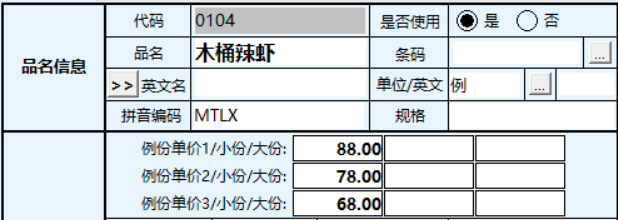
§6.6 餐饮部报表
消费品名销售排名统计报表:
此报表可以查询一定时间范围内的消费品名的销售情况。例如要查询最近一个礼拜“酒水”的销售情况。
在【实时消费窗口】右侧单击〖销售排名〗按钮,进入【品名销售排名】窗口,使用窗口左下角的时间控件设置最近七天,选择相应的类型,单击〖确定〗按钮或者敲键盘“Alt+A”键可以查询所有的消费品名,单击〖高级查询〗按钮,系统弹出【设置查询条件】窗口,单击下拉框的下拉箭头选择相应的条件,“统计类别等于酒水”,然后单击〖确定〗按钮或者敲键盘“回车”键,系统过滤出相应的最近七天的统计类别为“酒水”的商品的销售情况,单击〖取消〗按钮或者敲键盘“Alt+C”键,系统忽视设置的查询条件显示出相应时间范围内的所有消费品名的销售情况。多余的查询条件可以单击〖删除〗按钮删除查询条件。
消费账单查询:
此报表可以用于消费账单的查询和补打。【消费账单查询】窗口有两个窗口,上方的窗口显示符合条件的消费账单,左下方的小窗口显示消费账单的明细。右侧下方可以设置查询时间和查询的账单类型已经相应的功能按钮。
例如要查询当天免单的账单,在【实时消费窗口】右侧单击〖账单查询〗按钮,进入【消费账单查询】窗口,在右侧下方时间控件设置营业日期为“当天”,类型设置为“免单”,然后单击〖确定〗按钮或者敲键盘“Alt+A”键,上方的窗口中就显示出当天所有免单处里的消费账单,单击某消费账单,下方的小窗口中显示出该消费账单的明细内容。可以单击〖打印〗按钮打印后台查询单。 注意:窗口上方窗口中的消费账单单据号如果为红色说明该账单明细商品中有因为二级库中的库存商品不足而未出库的,可以单击〖出库〗按钮补出库,完成之后单据号变为正常黑色。
注意:窗口上方窗口中的消费账单单据号如果为红色说明该账单明细商品中有因为二级库中的库存商品不足而未出库的,可以单击〖出库〗按钮补出库,完成之后单据号变为正常黑色。
业绩考核:
此报表用于考核服务员的工作量、毛利、提成,销售员的工作量以及台位的翻台统计,在【实时消费窗口】右侧单击〖业绩考核〗按钮,进入【工作业绩统计】窗口,使用左下角的时间控件设置相应的时间范围,单击右下方的〖确定〗按钮或者敲键盘“Alt+A”键,系统显示相应时间范围内的内容。单击下方的单选按钮,可以切换查询统计的对象,服务员的工作量、毛利、提成,销售员的工作量以及台位的翻台统计,双击相应的行记录可以查看明细。
经营日报:
此报表用于统计当天的经营收入、试算平衡、班报统计、免单统计、折扣统计、出品统计,在【实时消费窗口】右侧单击〖经营报表〗按钮,进入【经营日报】窗口,单击界面上方的标签页可以切换『经营日报』、『试算平衡表』、『班报明细、合计』、『免单明细、合计』、『折扣明细』、『出品报表』等报表,使用左下角的时间控件设置相应的时间范围,单击右下方的〖确定〗按钮或者敲键盘“Alt+A”键,系统显示相应时间范围内的内容。
商品清退报表:
此报表用于统计营业过程中清退的商品,核查该商品的清退数量,退品的原因,用于销售商品、消费项目的监督、管理,为后期的管理、决策提供依据。
在【实时消费窗口】右侧单击〖退品报表〗按钮,进入【消费点清退消费商品明细】窗口,使用左下角的时间控件设置相应的时间范围,单击右下方的〖确定〗按钮或者敲键盘“Alt+A”键,系统显示相应时间范围内的清退消费商品明细,还可以审核相关的退品、赠品情况和折扣授权情况。

